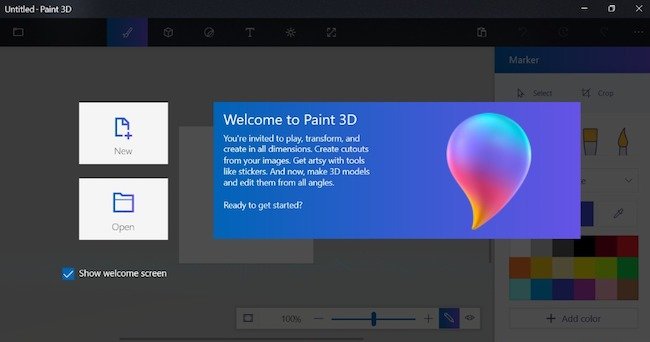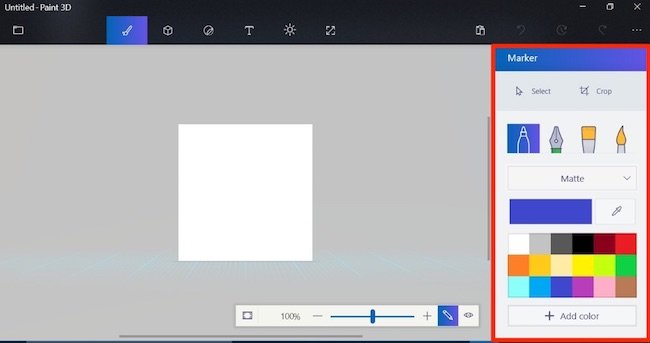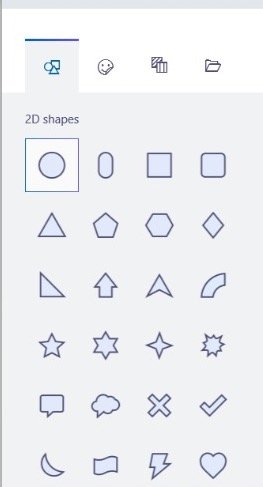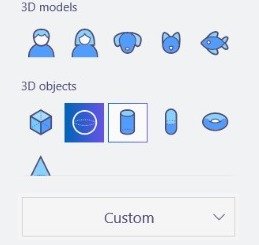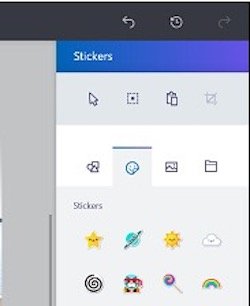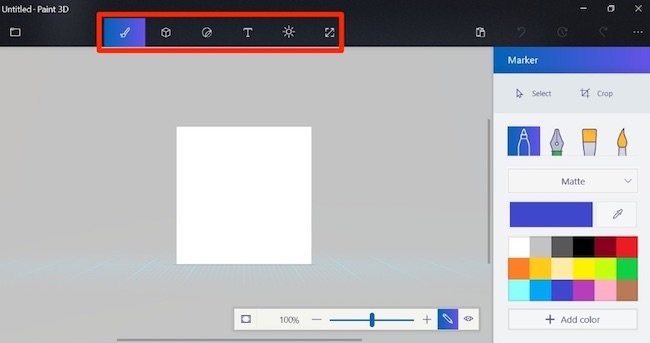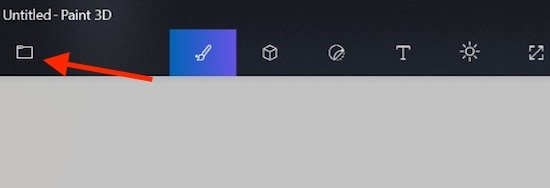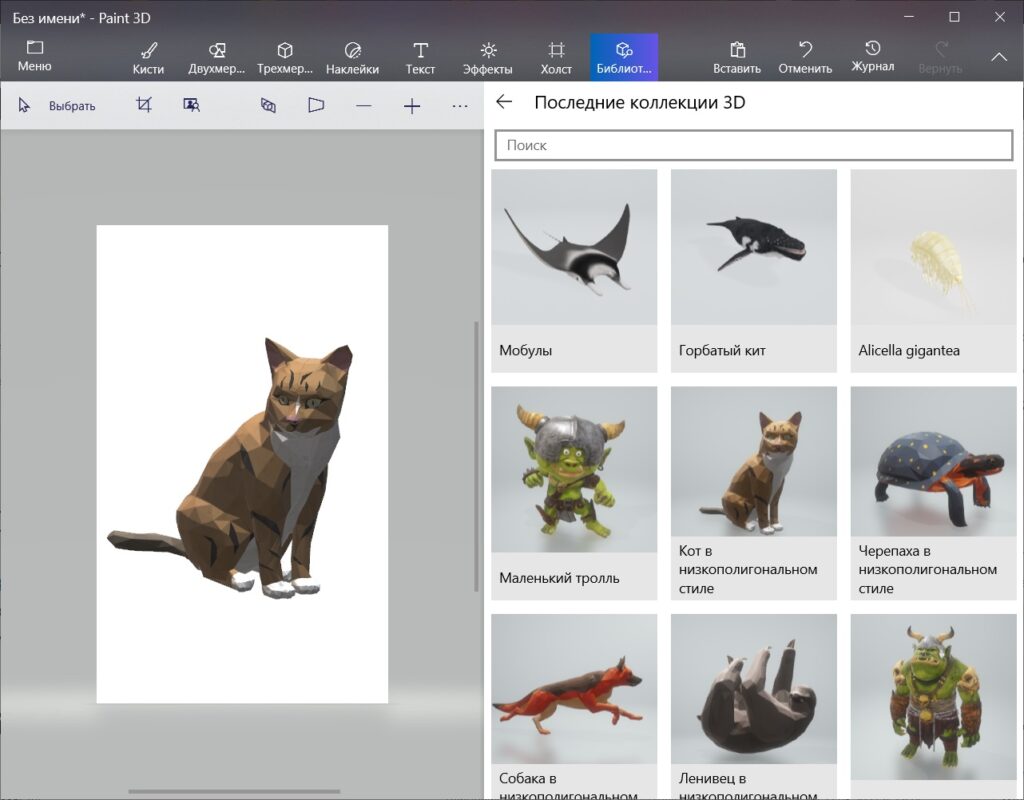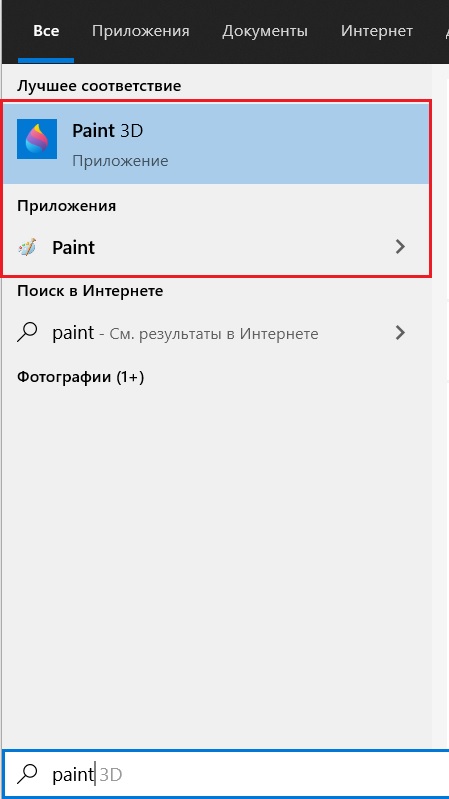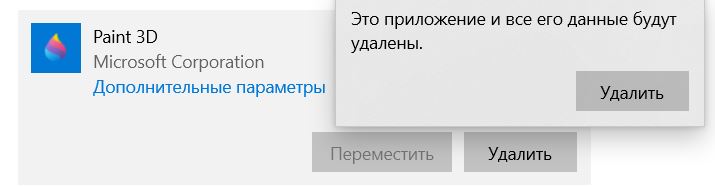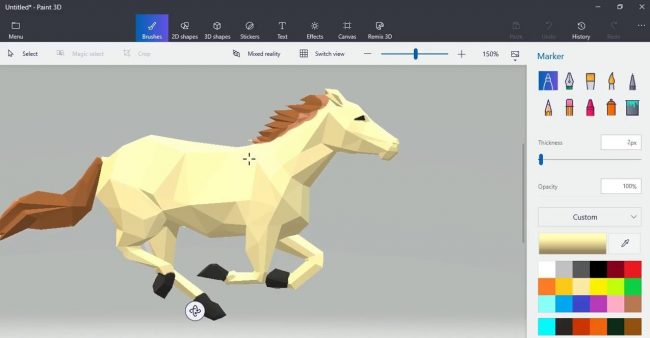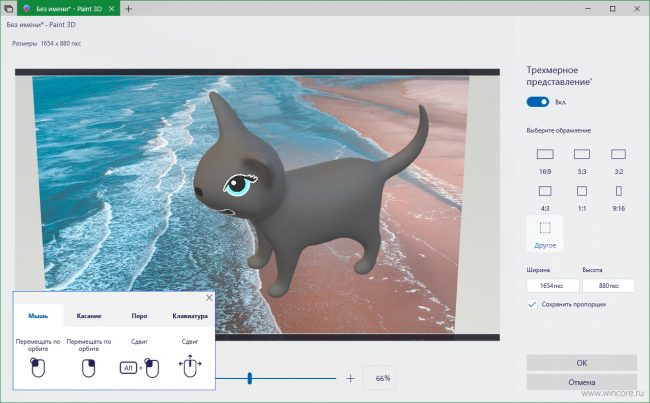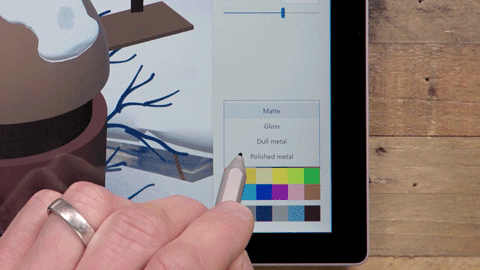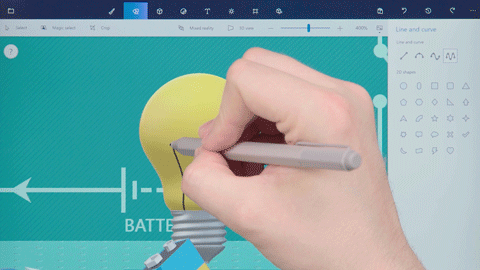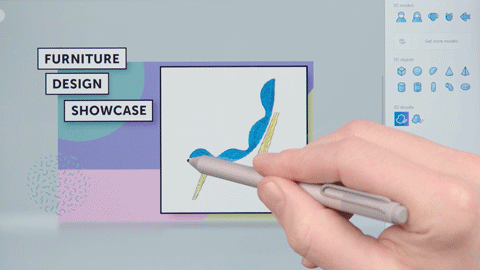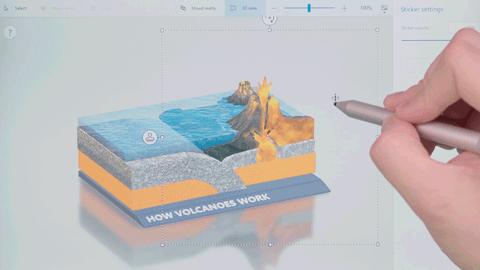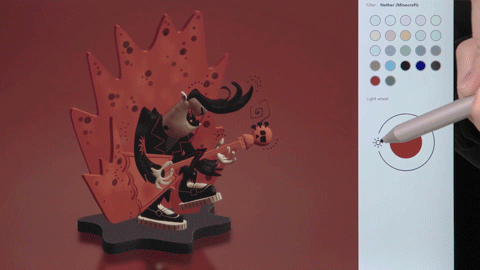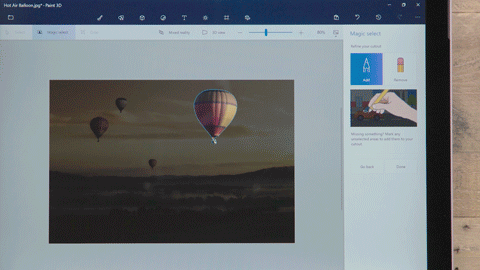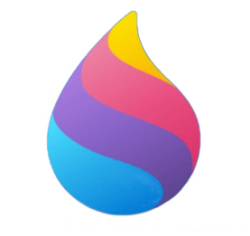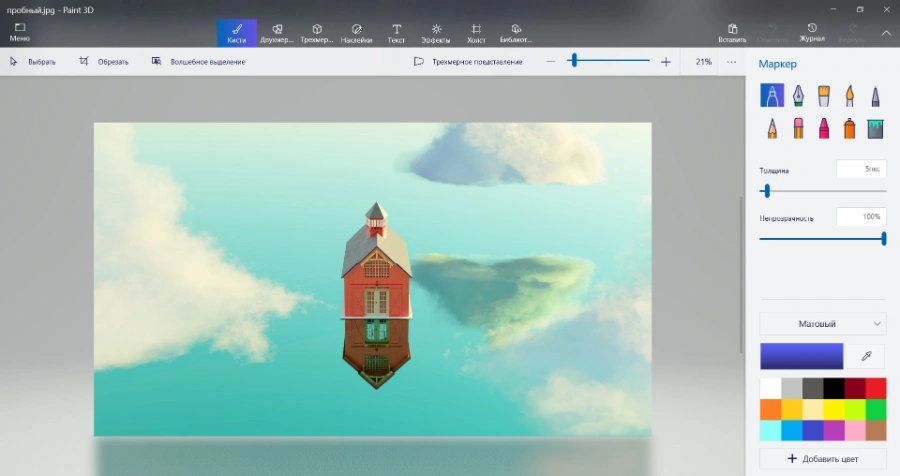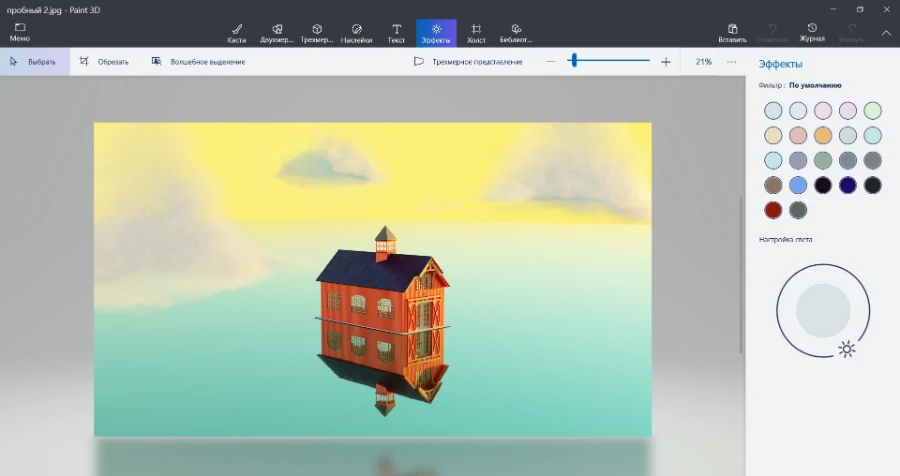В этой статье мы расскажем все, что нужно, чтобы успешно начать использовать графический редактор Windows Paint 3D. Вы узнаете о базовых элементах управления программой, а также получите руководство по созданию небольшого проекта.
Paint 3D: создание нового изображения
Прежде чем начать работу с Paint 3D, убедитесь, что у вас установлена эта программа. Если вы используете Windows 10, Paint 3D встроен в вашу систему по умолчанию. Если это не так, вы можете бесплатно загрузить Paint 3D из магазина приложений Microsoft по этой ссылке.
Запустите Paint 3D и нажмите на кнопку «Создать», чтобы создать новое изображение.
Меню в Paint 3D
В Paint 3D имеется главное меню, элементы которого вы можете использовать для редактирования изображения.
-
В крайнем правом углу вы найдете графические инструменты, где вы можете выбрать различные кисти и другие инструменты и рисовать ими.
Кисти в Paint 3D -
С помощью кнопки «2D» у вас есть возможность создавать двумерные фигуры, например, квадрат.
2D-фигуры в Paint 3D -
Справа находится кнопка «3D», которая вам понадобится, если вы захотите добавить к вашему изображению различные 3D-модели (людей, животных и др.) и фигуры (сферу, куб и др.). Вы также можете создавать 3D-эскизы с мягкими и острыми краями и задавать различные свойства поверхности объекта (матовая поверхность, блеск и тому подобное).
3D-модели в Paint 3D - Рядом с кнопкой «3D» вы можете найти кнопку «Наклейка». Наклейки можно легко разместить на трехмерном объекте. Например, вы можете создать глобус из сферы и изображения с картой мира. Подробнее об этом будет рассказано ниже.
- Рядом вы найдете кнопку «Текст», которую вы можете использовать, чтобы добавить текст к своему изображению.
- Кнопка «Эффекты» позволяет применять различные фильтры или изменять уровень освещения вашего изображения.
- Кнопка «Область рисования» используется реже, чем остальные. Например, с ее помощью вы можете изменить размер области рисования или выбрать прозрачный фон.
-
Помимо прочих, есть еще кнопка «Remix 3D», где вы найдете различные 3D-модели, которые были загружены пользователями.
Все кнопки меню Paint 3D -
В левой части страницы вы найдете кнопку меню, с помощью которой вы можете сохранить или экспортировать свой проект.
Кнопка управления проектом
Как правильно настроить Paint 3D
Поскольку в Paint 3D в основном создаются трехмерные изображения, вам нужно подружиться со специальным управлением этой программой.
Как и в случае с обычным редактором Paint, вы можете масштабировать изображение с помощью колеса мыши. А если вы нажмете на кнопку в правом верхнем углу, вы сможете перемещать и крутить трехмерное изображение с помощью правой кнопки мыши. При нажатии на колесико мыши изображение можно перемещать.
Paint 3D: создание первого проекта
Для того чтобы вам было понятнее, как работать в Paint 3D, предлагаем вам создать первый проект вместе с нами шаг за шагом.
- Сначала добавьте сферу с помощью кнопки «3D». При создании сферы удерживайте клавишу Shift, чтобы сделать ее ровной, а не эллипсоидной.
- Затем загрузите изображение Земли из Интернета и перетащите его в Paint 3D. После этого нажмите на кнопку «Создать 3D» справа.
- Теперь нажмите «Создать наклейку».
- Переместите изображение на сферу, нажав левую кнопку мыши и масштабируйте его так, чтобы все было видно. После этого нажмите на галочку. Теперь у вас есть трехмерная модель Земли.
- Активируйте прозрачную область рисования с помощью кнопки «Область символов».
- Экспортируйте свой проект, нажав кнопку управления проектом, в виде файла FBX, который вы можете открыть с помощью программы Mixed Reality Viewer. В Windows 10 она предустановлена.
Читайте также:
- Microsoft «убивает» графический редактор Paint
- Windows Paint как универсальный фоторедактор
- Как удалить Paint 3D
Фото: WPX Box

Для чего программа нужна и можно ли ее удалить?
Данное приложение можно встретить в Windows 10 сразу после установки операционной системы. Все потому, что оно является стандартной программой, входящей в базовый набор приложений для данной версии ОС.
Особенности программы
Наверняка многим пользователям знаком такой графический редактор, который называется Paint. Он существует еще со времен Windows 95 и изучался в школах на уроках информатики.
Так вот Paint 3D это сильно усовершенствованная версия редактора Paint. Как можно догадаться по присутствию в названии слова 3D, теперь многими любимый “Пэинт” научился работать с трехмерными моделями. Вы можете в свой проект добавлять трехмерные объекты из встроенной библиотеки, либо же при помощи специальных инструментов создавать свои.
3D возможности в Paint 3D
При всем этом, обычный Paint никуда не делся. То есть его, так же как и Paint 3D, можно обнаружить в Windows 10 среди прочих предустановленных программ.
Paint и Paint 3D в Windows 10
Если вы не планируете редактировать изображения, то можете смело удалять его со своего компьютера.
Удаление Paint 3D
Вывод
Paint 3D является эволюцией старого доброго простого графического редактора Paint. Его главной особенностью является наличие возможности добавлять и создавать в своем проекте трехмерные модели различных видов и категорий.
Удалить данную программу можно совершенно просто при помощи инструмента “Приложения и возможности” без вреда для работы операционной системы.
Лучшая благодарность автору — репост к себе на страничку:
Microsoft Paint 3D — обзор приложения. Как создать 3D модель бесплатно в Windows 10 используя новый Paint и скачать модели из библиотеки Remix.
Здравствуйте, уважаемые читатели.
Если Ваше хобби 3D моделирование или Вам это интересно, но нет навыков. У Вас старый и слабый компьютер, в котором проблематично работать с программами для 3D моделирования, которые требовательны к ресурсам компьютера, обратите внимание на программу Microsoft Paint 3D.
Если Ваше железо тянет ОС Windows 10, Вы сможете работать и в Paint 3D.
Paint 3D, доступная только в Windows 10, является бесплатной программой Microsoft, которая включает в себя как базовые, так и передовые инструменты для рисования. Вы можете не только использовать кисти, фигуры, текст и эффекты для создания уникальных 2D-объектов, но также можете создавать 3D-объекты и даже использовать модели, созданные другими пользователями Paint 3D.
Игровые курсы для детей: финансовая грамотность, soft skills, математика и логика, физика, химия, английский и другие. После регистрации пробный период. Реклама очень полезных курсов с отличными отзывами.
Приложение Paint 3D и его инструменты довольно просты для пользователей любого уровня знаний. Вам не нужно быть экспертом в области 3D-дизайна, чтобы знать, как использовать Paint 3D. Кроме того, это приложение отлично работает, как 2D-программа, как и классическая программа Paint. Только с более продвинутыми функциями и обновленным пользовательским интерфейсом.
Приложение Пейнт 3д, это замена старой программе Paint. Подробнее об этом ниже.
Как скачать Microsoft Paint 3D
Приложение Paint 3D доступно только в операционной системе Windows 10 для ПК и Surface Hub. Посмотрите, где Вы можете скачать Windows 10, если у Вас ее еще нет.
Перейдите по ссылке для скачивания ниже и выберите «Получить», чтобы запустить Microsoft Store, а затем выберите «Получить еще раз», чтобы загрузить и установить Microsoft Paint 3D. Вы можете открыть программу из меню «Пуск», выполнив поиск Paint 3D.
Особенности Microsoft Paint 3Д
Paint 3D использует множество функций, присутствующих в оригинальном приложении Paint, но также включает новые инструменты, в частности, возможность создавать 3D-объекты.
Узнайте 5 факторов, провоцирующих старение мозга. Что делать, чтобы мозг долго оставался молодым. Упражнения для улучшения памяти и внимания, которые прокачают мозг за 15 минут в день. Реклама партнерского сайта.
Вот некоторые из функций, которые Вы найдете в Paint 3D:
- Множество художественных инструментов: маркер, перьевая ручка, кисть для масляных красок, акварель, пиксельное перо, ластик, карандаш, пастель, баллончик с краской и инструмент заливки. Любой из них может быть любого цвета, который Вы пожелаете, и у каждого есть свои варианты, например, для выбора толщины линии и непрозрачности.
- В программе есть основные модели, которые вы можете импортировать прямо на холст, такие как мужчина, женщина, собака, кошка и рыба. Есть трехмерные объекты, такие как куб, сфера, конус и другие. Вы можете загрузить больше 3D-моделей непосредственно в Ваш проект из сообщества Remix 3D, нажав на кнопку Библиотека 3D-моделей, воспользуйтесь поиском.
Нужный Вам цвет можно выбрать инструментом «Пипетка«. Нажав на нее и наведя на нужный Вам участок холста. Для лучшего выбора цвета рекомендуется увеличить рисунок, чтобы лучше видеть пиксели, из которых можно выбрать нужный цвет. А также Вы можете выбрать цвет вручную, введя шестнадцатеричное значение цвета.
- Paint 3D имеет инструмент обрезки для обрезки изображения.
- Программа позволяет вставлять наклейки, текстуры и фигуры, которые можно разместить непосредственно на 3D-модели. Вы также можете сделать свои собственные наклейки 3D Paint из файлов изображений.
- 2D-объекты могут быть конвертированы в 3D-объекты с использованием только встроенных инструментов.
- В трехмерном режиме положение освещения настраивается с помощью простого в использовании инструмента «Колесо света», которое Вы найдете, нажав на кнопку «Эффекты».
- В Paint 3D можно использовать как 2D, так и 3D текст.
- Поддерживаются эффекты, которые быстро меняют сцену всего холста.
- Paint 3D поддерживает быстрое переворачивание изображения по вертикали или горизонтали, а также вращение на месте и перемещение в трехмерном пространстве. Выделите фигуру или объект и вращайте — перемещайте использую нужные опции.
- Весь размер холста может быть изменен в процентах для быстрых изменений или в пикселях для точных изменений. Эти возможности находятся под кнопкой «Холст» панели инструментов.
- Вы можете открывать обычные файлы изображений в Paint 3D, например PNG и JPG, а также файлы 3MF, FBX, STL, PLY, OBJ и GLB.
- Изображения могут быть сохранены в 2D-формате, 3D-формате и / или загружены в Remix 3D. Как только они появится в Remix 3D, Вы сможете делиться своими проектами через Facebook и другие социальные сети.
- Вы можете прокручивать историю процесса редактирования назад и вперед, чтобы вносить изменения. Каждое изменение Вы можете записывать и экспортировать в видео MP4, чтобы показать, что Вы делали при создании проекта.
Рекомендую хороший графический планшет с эффектом рисования карандашом на бумаге и низкой ценой. Чуть дороже двух тысяч рублей, что в наше время совсем не большие деньги.
Что случилось со старым Microsoft Paint?
Microsoft Paint — это редактор графики, который был включен в Windows начиная с Windows 1.0, выпущенной в 1985 году. Эта культовая программа, основанная на программе ZSoft под названием PC Paintbrush, которая поддерживает базовые инструменты редактирования изображений и инструменты рисования.
Microsoft Paint еще не удален из Windows 10, но в середине 2017 года получил статус «устаревшего», что означает, что он больше не поддерживается Microsoft и скорее всего, будет удален из будущих обновлений Windows 10.
Вы можете открыть классическую программу Paint в Windows 10, выполнив поиск Paint в меню «Пуск» ->> Стандартные-Windows или выполнив команду mspaint в диалоговом окне «Выполнить» или в командной строке.
В заключении
Из этой статьи Вы узнали, что такое Microsoft Paint 3D, какие возможности есть в этом приложении, где скачать программу Пэйнт 3Д, и как скачивать 3D модели из сообщества Remix 3D.
Если статья была Вам полезна, пожалуйста поделитесь в социальных сетях.
Обзор и пошаговая инструкция сервиса Canva, где можно легко и бесплатно создавать качественные дизайны для сайтов и социальных сетей без навыков дизайнера.
P. S. Подборка бесплатных программ, в которых можно рисовать на компьютере мышкой. И не только, так в Krita мне удобно конвертировать изображения в WebP формат для сайта. Как говорится, не Microsoft Paint 3D единым пользуюсь.
«Автор: Леонид Никитин»
Бесплатный доступ к урокам программирования для детей 5 — 15 лет, где они смогут выбрать понравившееся направление. Обучение в игровой форме, поэтому очень нравятся детям. По одному курсу с уроками в записи могут заниматься все дети в семье. Реклама бесплатных уроков.
Paint 3D – это популярный и многофункциональный графический редактор, встроенный в операционную систему Windows 10. Он позволяет работать не только с двухмерными, но и трехмерными объектами. Программа обладает русифицированным и упрощенным интерфейсом, поэтому доступна для каждого пользователя независимо от его опыта с умениями. При необходимости можно изучить уроки по использованию этой утилиты.
Содержание
- 1 Особенности программы
- 2 Какими возможностями обладает
- 3 Скачивание и установка
- 4 Уроки для начинающих
- 5 Как пользоваться
- 6 Преимущества и недостатки
- 7 Аналогичный софт
Особенности программы
Paint 3D предлагается компанией, занимающейся разработкой операционных систем. Microsoft Corporation постоянно удивляет своих пользователей, предлагая уникальные и интересные программы. Графический редактор содержит множество уникальных функций, позволяющих работать с двухмерными картинками или трехмерными объектами.
Процесс рисования может выполняться непосредственно в трехмерном пространстве. Программа обладает многими преимуществами, поскольку проста в управлении, а также наделена большим количеством функций. Имеется уникальная система адаптации под планшеты.
С помощью этого графического редактора можно создать двухмерные или трехмерные изображения или анимацию. Любой рисунок легко дополняется нестандартными текстурами, наклейками или текстом. Можно даже через журнал действий записать видеоролик.
Какими возможностями обладает
К основным опциям утилиты относится:
- создание трехмерных фигур и моделей;
- формирование изображения с текстом;
- возможность делиться сделанным проектом с друзьями через социальные сети;
- изменение параметров для разных кистей, поэтому можно выбрать их цвет, ширину и тип;
- формирование векторных объектов с 5 точками;
- просмотр всех выполненных действий через журнал, причем одновременно предоставляется возможность для записи ролика, который выступает в качестве обучающего видео;
- дополнение проекта наклейками или текстурами;
- изменение цвета и направления освещения через раздел «Эффекты»;
- регулирование размера холста;
- применение прозрачного фона в процессе создания трехмерного объекта;
- возможность использовать шаблоны трехмерных объектов;
- использование различных фильтров;
- сохранение и экспорт готовых проектов;
- превращение отдельных частей рисунка в трехмерный объект.
Любой пользователь может сделать двухмерный или трехмерный объект, а также воспользоваться наклейками и волшебным выделением.
Скачивание и установка
При установке Windows 10 производится автоматическая установка Paint 3D. Поэтому не требуется самостоятельно заниматься поиском утилиты в интернете. Если у человека на компьютере установлена другая операционная система, то можно совершенно бесплатно скачать и установить утилиту с официального сайта.
Для скачивания утилиты надо зайти на сайт: https://apps.microsoft.com/store/detail/paint-3d/9NBLGGH5FV99?hl=ru-ru&gl=ru. После скачивания установочного файла, его нужно запустить. Достаточно только следовать подсказкам мастера, чтобы установить приложение.
Уроки для начинающих
Хотя Paint 3D считается простым и понятным редактором, но некоторые пользователи не могут самостоятельно разобраться в интерфейсе. Для упрощения процесса использования приложения можно воспользоваться онлайн-уроками на YouTube:
Здесь приводятся основные функции редактора, а также наглядно демонстрируется, что можно сделать с помощью имеющимися функциями.
Дополнительно на официальном сайте разработчика предлагается множество уникальных статей, помогающих пользователям разобраться в опциях утилиты. Для получения информации можно зайти на сайт: Советы по Windows 10: как работать с основными инструментами Paint 3D — Блог Windows Россия.
Как пользоваться
Перед началом использования Paint 3D по назначению рекомендуется изучить ее интерфейс, а также почитать полезную информацию на сайте разработчика. Если установлена на компьютере операционная система Windows 10, то утилита встроена по умолчанию. К нюансам использования программы относится:
- после запуска утилиты нажимается кнопка «Создать»;
- рекомендуется сначала изучить меню утилиты, чтобы знать предназначение каждого раздела;
- справа вверху находятся графические инструменты, представленные кистями, заливкой, ластиком и другими элементами, которые позволяют рисовать двухмерные рисунки;
- вверху находится вкладка «Двухмерные фигуры», где можно пользоваться разными линиями и геометрическими фигурами;
- вкладка «Трехмерные объекты» содержит базовые трехмерные модели и фигуры, которые позволяют создавать трехмерные эскизы с матовой поверхностью;
- раздел «Наклейки» позволяет пользоваться необычными наклейками, которые наносятся на трехмерные объекты или двухмерные рисунки;
- кнопка «Текст» дает возможность вставить в проект какой-либо текст;
- через раздел «Эффекты» применяются фильтры и изменяется уровень освещения;
- кнопка «Холст» дает возможность менять размер холста;
- последний раздел «Библиотека 3D» содержит множество готовых моделей, которыми можно воспользоваться во время создания собственного проекта.
Процесс рисования может выполняться графическими инструментами или фигурами. Дополнительно можно вставлять разные трехмерные модели. Готовый проект можно раскрасить и украсить наклейками.
Преимущества и недостатки
К плюсам использования графического редактора Paint 3D относится:
- легкость использования;
- русифицированный интерфейс;
- возможность работы с трехмерными моделями;
- поддерживается возможность распечатки на трехмерном принтере;
- все элементы управления интуитивно понятны;
- легко работать с трехмерными фигурами;
- сохранять работу можно в различных форматах.
Основным недостатком утилиты считается ограниченный функционал, поэтому она редко используется профессионалами. Обычно приложение применяется только новичками. Невозможно двухмерные рисунки экструдировать в трехмерные. Опытные пользователи к недостаткам относят ограниченное количество текстур и наклеек.
В интернете легко найти отзывы о программе Paint 3D. В основном они положительные:
Я люблю создавать простые компьютерные рисунки, для чего использую Paint 3D. Программа очень простая, а также имеет много полезных функций для рисования.
Я работаю педагогом по информатике в учреждении дополнительного образования. Для обучения школьников младших классов пользуюсь приложением Paint 3D. Оно очень нравится детям, а также отличается простым интерфейсом в котором легко разбираются даже дети.
Сергей
Для редактирования разных рисунков я постоянно пользуюсь стандартным приложением Paint 3D. Здесь имеются все базовые инструменты для легкой работы.
Анастасия
Но профессионалы отмечают, что программа не содержит много продвинутых функций, поэтому они предпочитают пользоваться другими утилитами.
Аналогичный софт
Существует много графических редакторов, которые обладают разными параметрами, опциями и возможностями. К самым популярным аналогам Paint 3D относится:
- GIMP. Приложение для рисования пользуется спросом у новичков и продвинутых пользователей. Оно распространяется бесплатно, поскольку обладает открытым исходным кодом. Утилита содержит множество функций, к которым относится ретуширование фото, изменение формата рисунка, композиция и рисование. Предлагается множество интересных инструментов, которые позволяют создать привлекательные и многофункциональные изображения. Программу можно устанавливать на разные операционные системы.
- Пейнт.Нет. Бесплатное приложение предназначено для редактирования фотографий. Оно считается очень простым, но имеет много интересных функций. Пользователи применяют лассо, цветовую палитру и даже специальные эффекты, позволяющие размывать изображение. Интерфейс поддерживает плагины, с помощью которых значительно расширяется функционал приложения. В приложении можно смешивать слои, пользоваться специальными эффектами, делать фон прозрачным или пользоваться мощными инструментами.
- Pixlr Editor. Бесплатное приложение предназначено для редактирования фотографий. Его можно не только скачать и установить на компьютер, но и воспользоваться через веб-браузер. Оно работает в автономном режиме, а также подходит для компьютеров или телефонов. Через утилиту можно получить доступ к большому количеству функций для редактирования изображений. В число опций входит лассо, устранение эффекта красных глаз, фильтры и слои.
- Pixelmator. Программа обладает понятным и современным интерфейсом, а также множеством полезных инструментов для редактирования. С ее помощью можно не только рисовать, но и редактировать изображения.
Каждая утилита обладает как плюсами, так и минусами. Целесообразно попробовать воспользоваться несколькими программами, чтобы оценить имеющиеся функции. Некоторые приложения предлагаются на платной основе, но при этом предоставляется пробная версия для оценки качества графического редактора.
Paint 3D – это популярный и бесплатный графический редактор, который идеально подходит для новичков. Он обладает многочисленными полезными функциями, а также позволяет работать с трехмерными объектами. Если человек не может разобраться в правилах использования утилиты, то можно просмотреть онлайн уроки, а также много полезной информации предлагается на сайте разработчика.
Paint 3D — бесплатное приложение для творчества, входящее в состав Windows 10*. Оно предоставляет вам простые в работе, но мощные графические инструменты. С их помощью вы можете комбинировать двумерные и трехмерные объекты, чтобы создавать творческие проекты любого уровня — для профессиональных целей или в качестве хобби. При этом вам не требуется никакой дизайнерский опыт: инструментами Paint 3D может пользоваться кто угодно. Доступный интерфейс позволяет легко перестраивать готовые трехмерные модели из встроенной библиотеки или создавать 3D-проекты с нуля.
- Кисти. Уникальные перья и кисти, имитирующие настоящие материалы и не создающие беспорядка на столе, помогут вам проявить свои художественные способности. Попробуйте прозрачную акварель, которая красиво ложится на лист, или масляную краску, которая выглядит настолько реальной, что можно разглядеть каждый мазок. Эти художественные кисти можно использовать для рисования на двумерных и трехмерных моделях, применяя профессиональные эффекты, такие как полированный металл и матовый цвет, позволяющие персонализировать ваши проекты.
- Двумерные фигуры. Набор 2D-фигур и инструменты для рисования прямых и изогнутых линий позволяют быстро рисовать фигуры любой формы. Изгибы и углы можно настраивать с помощью узлов управления, появляющихся на фигуре при выделении. Нажав Make 3D («Превратить в 3D»), можно превратить фигуру в слой с дополнительными параметрами вращения.
Попробуйте сами! Перейдите по этой ссылке, чтобы просмотреть модель монтажной платы на сайте Remix3D. Загрузите эту модель в Paint 3D и используйте 2D-фигуры, чтобы добавить символы в схему. Затем добавьте волнистые линии с помощью инструмента рисования кривых. Советы по рисованию двумерных фигур смотрите в этом видео.
- Трехмерные фигуры. Начать работу в 3D можно разными способами. Например, можно создать новую модель на основе заготовок фигур. Или можно использовать инструмент 3D doodle, чтобы мгновенно превратить двумерные эскизы в трехмерные модели. Просто обведите объект на фотографии или нарисуйте что-нибудь самостоятельно — и вы мгновенно получите 3D-модель. «Остроконечный» 3D doodle позволяет создавать фигуры с острыми углами и идеально подходит, например, для рисования звезд. «Плавный» 3D doodle позволяет рисовать плавные линии, замечательно подходящие для изображения облаков.
Здесь вы найдете модель стула из библиотеки Remix3D. Загрузите ее в Paint 3D и попробуйте превратить в трехмерную модель, используя оба варианта 3D doodle. Посмотрите видео с советами по использованию инструмента 3D Doodle.
- Стикеры. Это уникальный и очень простой способ добавить к вашей модели подходящую текстуру. Попробуйте использовать этот инструмент и поэкспериментируйте с разными материалами, такими как дерево или мрамор. Или загрузите собственную фотографию и создайте из нее свой текстурный стикер. Стикер мгновенно «обертывает» трехмерные объекты, для его наложения не требуется никаких особых умений! После применения можно изменять прозрачность стикера.
- Текст. Добавляйте к моделям надписи, делая текст двумерным или трехмерным. Двумерный текст выравнивается по холсту и закрепляется на нем, тогда как трехмерный можно перемещать и вращать в разных направлениях.
- Эффекты. Задавайте настроение проекта, изменяя окружение и освещение 3D-сцены с помощью эффектов. Например, создайте успокаивающую атмосферу с помощью эффекта Mist («Туман») или загадочную, применив эффект Night («Ночь»). Направление освещения можно менять, перемещая значок солнца по кругу.
- Canvas («Холст»). Цифровой холст имитирует полотно художника. На этой вкладке можно изменять размеры и управлять измерениями, например, отключать двумерный холст, чтобы он не мешал работать с трехмерной моделью.
- Magic Select («Волшебное выделение»). Этот простой в работе инструмент позволяет выделить часть изображения, которую вы хотите вырезать и удалить с фона. Выделение мгновенно перемещается на другой слой, а получившийся пробел устраняется интеллектуальными средствами автозаполнения.
- Библиотека 3D**. В нашем огромном каталоге можно найти тысячи бесплатных 3D-моделей для редактирования. Чтобы быстро начать работу, выберите любую модель из тематических коллекций или найдите подходящий объект с помощью поиска на панели инструментов. Одним касанием вы мгновенно импортируете 3D-модель в свой проект и сможете сразу же изменять и настраивать ее.
- Ползунок History («История»). Можно отменять и возвращать любые действия, без ограничений! Ползунок истории запоминает каждое изменение, позволяя возвращаться к предыдущим операциям. Можно даже записать видео о процессе редактирования, нажав на кнопку записи, а потом поделиться этим видео с друзьями.
- Режим трехмерного представления (3D view). В этом режиме можно рассматривать виртуальные объекты под любым углом. Можно увеличивать и уменьшать масштаб отображения, в том числе задавать точное значение масштабирования.
Здесь вы найдете сцену с акулой из библиотеки Remix3D. Загрузите эту модель в Paint 3D и используйте режим трехмерного представления, чтобы правильно разместить плавники. Затем используйте инструмент 3D doodle, чтобы добавить верхний плавник и установить его в нужное место.
Посмотрите видео с советами по использованию режима трехмерного представления.
- Смешанная реальность. Трехмерную модель, созданную в Paint 3D, можно запустить в приложении Mixed Reality Viewer («Средство просмотра смешанной реальности»), чтобы визуализировать ее в контексте реального мира. Сделайте фотографию или запишите короткий ролик о том, как ваш трехмерный объект взаимодействует с вами в реальном мире, а затем отправьте друзьям.
Paint 3D поможет вам проявить творческие способности и воплотить свои идеи в жизнь. Запустите приложение Paint 3D и поэкспериментируйте с его функциями и инструментами. Если вы еще не знакомы с этим приложением, посмотрите видеоинструкции по работе в Paint 3D.
* Чтобы получить доступ к новейшим функциям Paint 3D, надо установить последнее обновление Windows 10: April 2018 Update. Подробнее о том, как получить обновление April 2018 Update, вы можете узнать здесь.
** Библиотека 3D доступна не во всех странах. Подробности здесь.
Как исправить Windows 10 Paint 3D не работает
Paint 3D – это одно из встроенных приложений Windows 10, с помощью которого вы можете добавлять 3D-формы и эффекты к изображениям. Некоторые пользователи заявляют на форумах, что при попытке запустить это приложение появляется сообщение об ошибке « Paint 3D в данный момент недоступно ».
Полное сообщение об ошибке гласит: Paint 3D в настоящее время недоступен в вашей учетной записи. Вот код ошибки на тот случай, если он вам понадобится 0x803F8001. Это несколько возможных исправлений для этого сообщения об ошибке.
Где находится Paint 3D в Windows 10?
Где находится системный файл программы Paint 3D в Windows 10?
Paint 3D входит в пакет Windows 10, поэтому расположен в каталоге %windir% на диске С. Необходимо выбрать этот каталог и в нем папку system32, в которой и можно найти программный файл mspaint.exe, то есть, путь к файлу следующий:
Для удаления пункта «Изменить с помощью Paint 3D» из контекстного меню изображений можно воспользоваться редактором реестра Windows 10. Порядок действий будет следующим.
- Нажмите клавиши Win+R (где Win — клавиша с эмблемой Windows), введите regedit в окно «Выполнить» и нажмите Enter.
- В редакторе реестра перейдите к разделу (папки в панели слева) HKEY_LOCAL_MACHINE SOFTWARE Classes SystemFileAssociations .bmp Shell
- Внутри этого раздела вы увидите подраздел «3D Edit». Нажмите по нему правой кнопкой мыши и выберите пункт «Удалить».
- Повторите то же самое для аналогичных разделов, в которых вместо .bmp указаны следующие расширения файлов: .gif, .jpeg, .jpe, .jpg, .png, .tif, .tiff
По завершении указанных действий можно закрыть редактор реестра, пункт «Изменить с помощью Paint 3D» будет убран из контекстного меню указанных типов файлов.
Paint 3D. Урок 4 — Как изменить размер изображения
Это четвёртый урок о Paint 3D в котором рассказывается о том как стандартными способами можно менять размеры изображения. Здесь рассматривается изменение размеров всего холста и выделенной области, с сохранением пропорций и без сохранения, с обрезкой и без неё. Так же показывается, как вращать изображение, и прочее.
Если у вас есть другие интересные идеи о том, как можно изменить размер картинки или фото, то делитесь своими мыслями в комментариях. По интересным предложениям будут сниматься отдельные ролики.
Вся серия уроков по программе Paint3D доступна по ссылке :
Уроки ориентированы на самые основные действия по рисованию. И построены от простого к сложному. Присоединяйтесь, будет интересно.
Способы удаления Paint 3D в Windows 10
Компания Microsoft занимается популяризацией нового редактора Windows 10 под названием Paint 3D. На самом деле этот редактор может быть полезным только тем пользователям, которые постоянно работают с графикой и 3D объектами. Остальные же рядовые пользователи могут открыть его за время всего использования Windows 10 всего несколько раз и только из любопытства. Однако, при просмотре обычной картинки, система пытается открыть её через Paint 3D. Чтобы открывать графику и изменять её через привычный Paint, стоит удалить новый продукт. Сделать это можно несколькими способами.
Удалить приложение Paint 3D (не Paint) можно несколькими способами: через командную строку и редактор реестра.
В первом случае стоит запустить PowerShell с правами администратора и ввести следующую команду: Get-AppxPackage Microsoft.MSPaint | Remove-AppxPackage.
После выполнения данной команды нужно перезагрузить систему, чтобы изменения вступили в силу.
Также удалить данное приложение можно через редактор реестра. Для этого проделываем следующие действия:
- Жмём «Win+R» и вводим «regedit».
- Откроется новое окно. Переходим по ветке «HKEY_LOCAL_MACHINE SOFTWARE Classes SystemFileAssociations .bmp Shell». Находим раздел «Paint 3D», нажимаем на нем правой кнопкой мыши и выбираем «Удалить».
- После удаления раздела с реестра программа Paint 3D будет деактивирована и пропадет с меню.
Важно отметить, что удалив данное приложение, вы можете после обновления Windows 10 обнаружить его вновь на своем ПК, так как подгружая новые компоненты для устаревшей системы, компания Microsoft устанавливает и Paint 3D.
Paint 3D: скачать бесплатно
простой аналог Photoshop
Полная версия программы
Поддержка Windows 7, 8, 10
Последняя версия давно знакомого Paint. Чем полезен обновленный софт и как заменяет Фотошоп? В статье вы найдете детальное сравнение двух программ. Также расскажем о возможностях Paint 3D и дадим подробный перечень функций. Новую версию microsoft Paint 3D скачать бесплатно вы мы можете с нашего сайта.
Технические характеристики:
Категория: графический редактор
Версия: 6.2203.1037.0
Лицензия: бесплатно
Версии Windows: 7, 8, 10
Язык: русский
Разрядность: 32 бита (х86), 64 бита (х64)
Последний релиз: июнь 2022
Paint 3D что это за программа?
Графический редактор из стартового набора программ Windows 10. Софт позволяет создавать графику с нуля или добавлять к уже имеющимся изображениям. В распоряжении пользователя набор инструментов для рисования как в Paintstorm Studio, шаблоны объемных моделей, наклейки, эффекты и текстуры, добавление простых и трехмерных надписей, встроенная библиотека 3D-изображений. Подробнее о функциональных возможностях приложения читайте в перечне ниже.
Основные возможности программы
- создание двухмерных фигур как в стандартном Пейнте, прорисовка линий и кривых;
- создание трехмерных изображений по наброскам и шаблонам из встроенной библиотеки;
- применение цветовых эффектов и настройка света для реалистичности объемных изображений;
- добавление текстовых блоков, наклеек и текстур к готовым изображениям или в процессе создания новых;
- рисование при помощи кисти, маркера или другого инструмента и выбор цвета из палитры;
- обрезка фрагмента и автоматическая заливка фона инструментом «волшебное выделение».
Paint 3D и Photoshop: сравнение программ
Логично, что Paint 3D ориентирован на создание объемных изображений. А среди множества функций Фотошопа есть трехмерная графика. Сравнение оправдано еще и тем, что программы отличаются принципом работы, возможностями и областью применения. Эти и другие параметры подробно рассмотрим в таблице ниже.
Paint 3D
понятное меню,
мунимум кнопок
присутствует в наборе программ Windows 10
специальные навыки не требуются
создание моделей,
автозаливка фона
объекты создаются на холсте, слои не нужны
домашнее (личное) использование
Критерий сравнения
интерфейс
доступность
уровень навыков пользователя
автоматические функции
удобство работы с 3D-объектами
сфера применения
Adobe Photoshop
сложная структура, множество вкладок
приостановлено распространение в РФ
выше среднего, процесс работы требует освоения
преимущественно ручное применение инструментов
обращение с послойной структурой
профессиональное создание сложной графики
Скачайте бесплатно Paint 3D
или его русскоязычный аналог
В стандартном пакете программ не часто есть Пейнт последней версии. Чтобы установить его на компьютер, вы можете скачать Paint 3D для Windows 10 по ссылке с нашего сайта или скачать Paint 3D для Windows 7 в формате торрент-файла, но безопасность данного дистрибутива для вашего ПК мы не можем обещать. Большинству пользователей нужны опции редактуры изображений, а базового набора Paint.net обычно мало. Доступный и более функциональный вариант — ФотоМАСТЕР. Удаляйте и заменяйте фон, убирайте лишние объекты, корректируйте освещенность и цвет изображения — все в автоматическом и полуавтоматическом режиме.
совместимость со всеми версиями Виндовс

применение 3D-эффекта на фото

устранение дефектов картинки

автоматическое улучшение

цветовая коррекция готовых изображений

удаление фона